指纹识别整合在电源键中
Surface Laptop Go 的触控板体验也算是 Windows 阵营中相当优秀的一位了 。 触控板的触感十分舒适 , 和 MacBook 几乎无异 。 操作也算得上灵敏 , 各种多指手势是可以比较完美地识别的 。 默认情况下 , 触控板的右下角区域是映射了「鼠标右键」的 , 不过可以在设置中关闭 。 如果要挑什么毛病的话 , 可能就是在按下的时候整个触控板的感觉比较生硬;以及触摸板的边缘处无法按下 。 但这些也是 Windows 阵营触控板的常见问题了 。 总体来说 , 我还是可以脱离鼠标 , 直接使用触控板完成绝大部分操作的 。
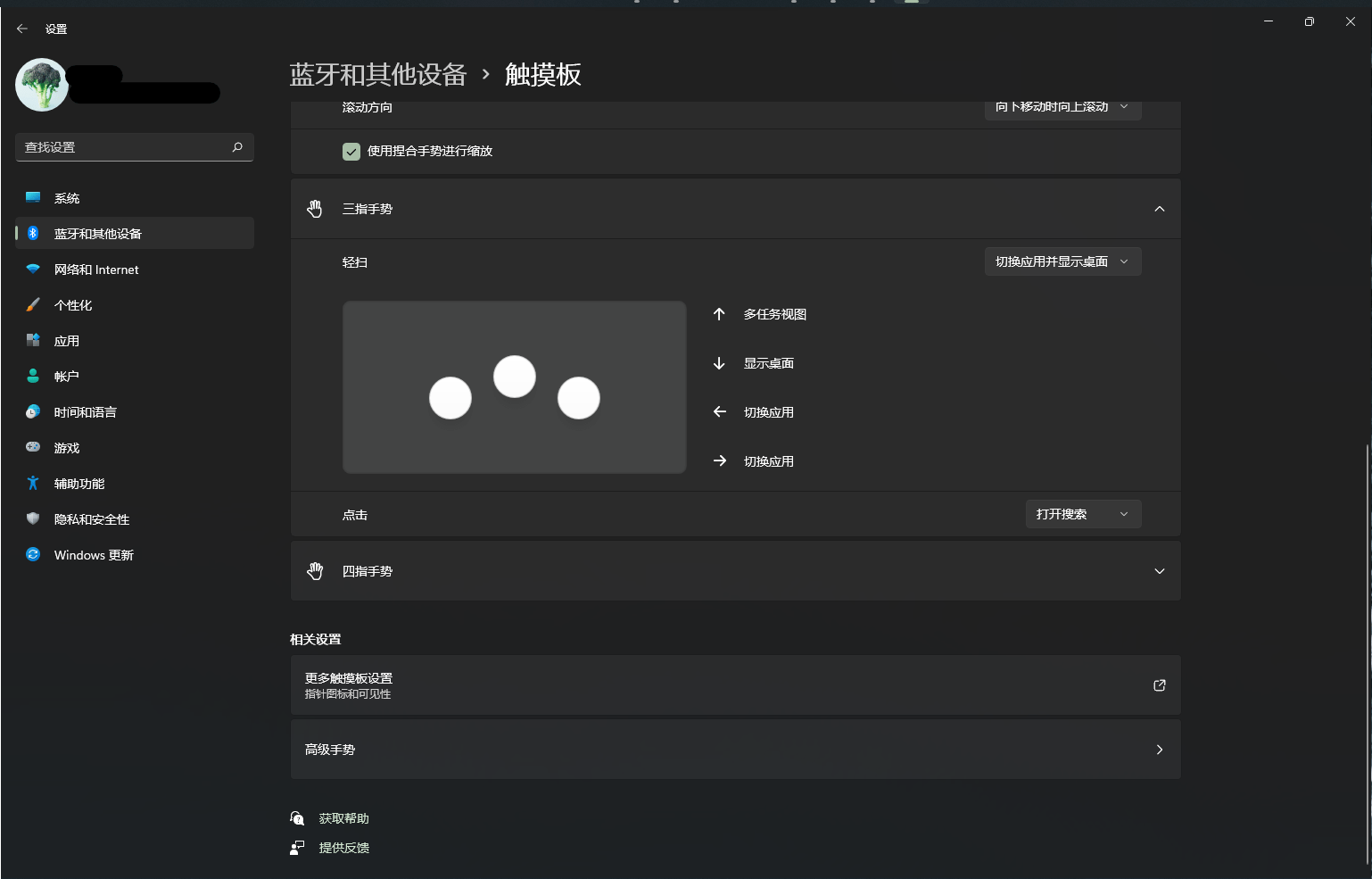
文章图片
触控板支持多指手势电池、充电与续航
小机器也意味着配备了小电池 。 Surface Laptop Go 的续航在总体上可以让我比较满意;但是对于需要经常出差办公 , 并且办公极其依赖网页浏览器的人来说 , 续航可能会成为一大问题 。 就我个人的使用情况来看 , 以中等强度使用这台电脑(微信、Chrome、飞书等等都在前台或者后台切换) , 续航应该在 4–6 个小时 。
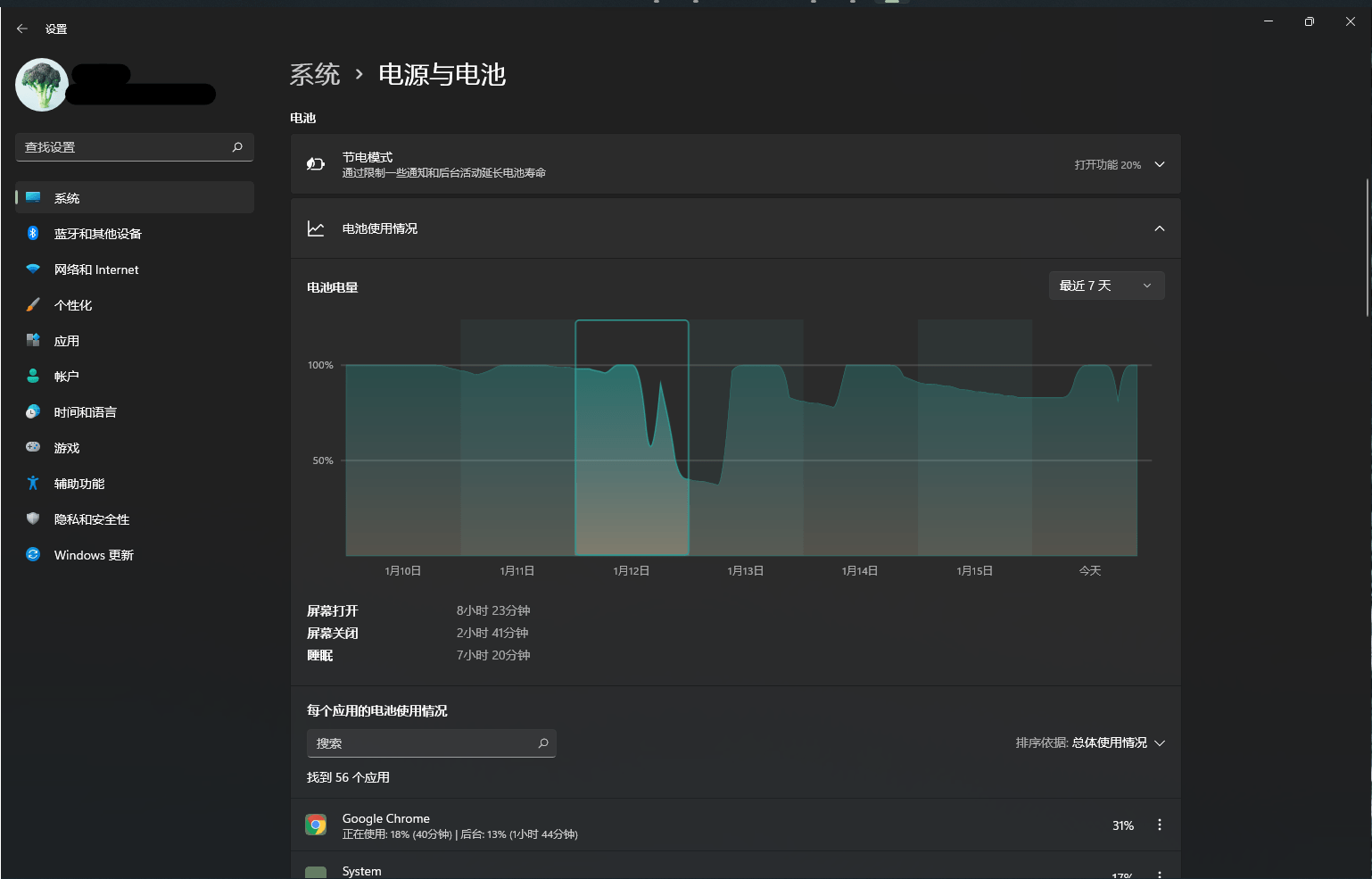
文章图片
电池续航情况的详细信息可以追踪
Surface Laptop Go 配备的是使用 Surface Connector 的 39W 电源适配器 , 充电速度还是挺快的 。 但是 , 由于这台笔记本的设计 , 我经常在对齐充电的时候无法一下子对齐 , 总还是要摸索一段时间 。 对 Surface Connector 我倒是没有过多的意见 —— 就好像 MagSafe , 尽管承载不了数据传输的大任 , 但总归是一种优雅的充电方式 。 此外 , Surface Laptop Go 也支持通过 USB-C 接口充电 , 如果是外出工作 , 就无需带上多余的专用充电器了 , 一个功率稍大一些的 USB-C 接口的充电器足矣 。
小结
在这半个月的使用过程中 , 我其实是越来越喜欢 Surface Laptop Go 的 。 尽管在性能上还有诸多不尽如人意的地方 , 整台电脑在设计与整体的使用体验上 , 还是能够符合我个人的期待的 。 不过 , 对微软 , 我总是有点恨铁不成钢 —— 既然能够好好做一台设计上过得去的电脑 , 为什么不能塞进来更好的硬件呢?
Surface Laptop Go 或许让我觉得还满意 , 但必须承认的是 , 或许 , 还有更好的上网本 。

文章图片
在办公室 , 桌面空间局促 , 外接显示器竖排放置
> 下载 、关注, 解锁全新阅读体验 ??
> 实用、好用的, 少数派为你呈现 ??
? 本文著作权归作者所有 , 并授权少数派独家使用 , 未经少数派许可 , 不得转载使用 。
特别声明:本站内容均来自网友提供或互联网,仅供参考,请勿用于商业和其他非法用途。如果侵犯了您的权益请与我们联系,我们将在24小时内删除。
